关于如何抓取Android端https报文,在上一篇文章中http://testingpai.com/article/1595507273724有介绍可以通过VitualXposed+JustTrustMe模块禁用SSL验证,这样可以抓取到https,还是有一些同学反馈以下的一些问题:
- App在低版本的Android上不兼容,需要用高版本的Android系统
- VitualXposed在有些高版本模拟器上面运行不了,需要Android真机来抓
所以今天给大家带来另外一种方案:Magisk+LSPosed+TrustMeAlready,能够支持模拟器,该方案的原理与VitualXposed+JustTrustMe类似,也是可以通过TrustMeAlready模块禁用SSL验证,达到抓取https的目的。
所需要的软件包清单:
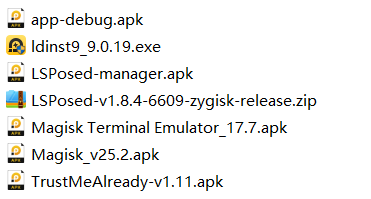
安装雷电模拟器
双击ldinst9_9.0.19.exe进行安装:
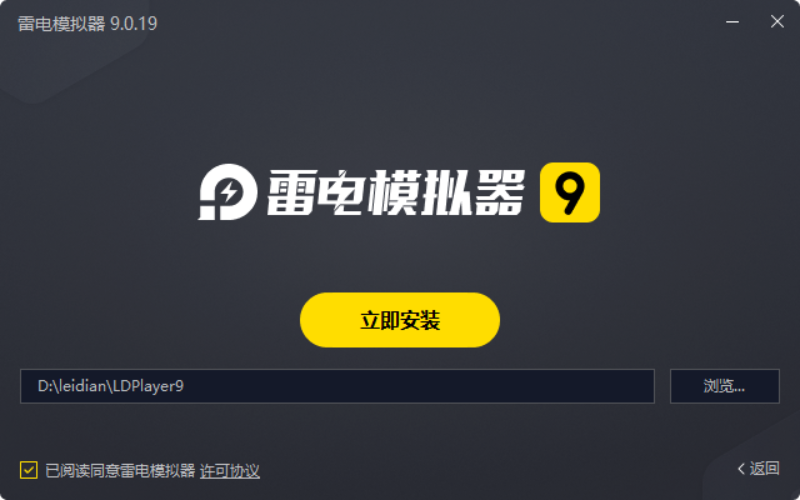
安装完毕自动启动,在右上角找到设置->其他设置->开启ROOT权限:

之后重启模拟器,记得一定要重启!!!
安装Magisk
将app-debug.apk放置到共享文件夹中:选择模拟器设置更多->共享文件->打开电脑文件夹,之后将app-debug.apk复制到该文件夹下即可。
将Magisk Terminal Emulator_17.7.apk与Magisk_v25.2.apk文件通过鼠标拖拽放到模拟器软件页面中,即可自动进行安装:
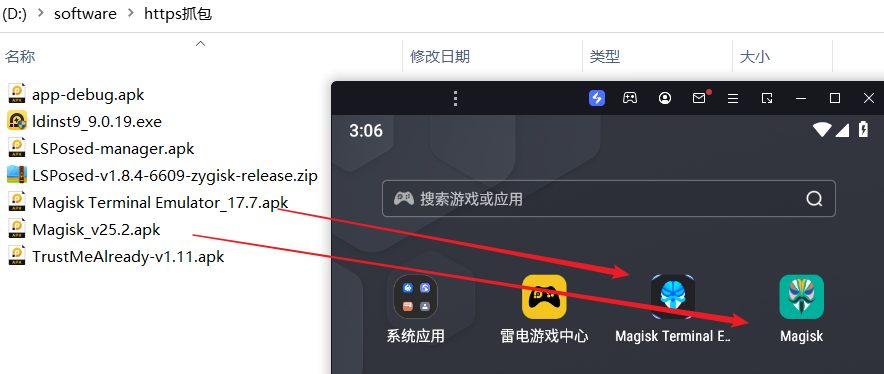
打开Magisk Terminal Emulator应用,输入m之后回车,在之后的提示信息后面继续输入Y按下回车:

之后会出现超级用户请求页面,选择永久记住选择:
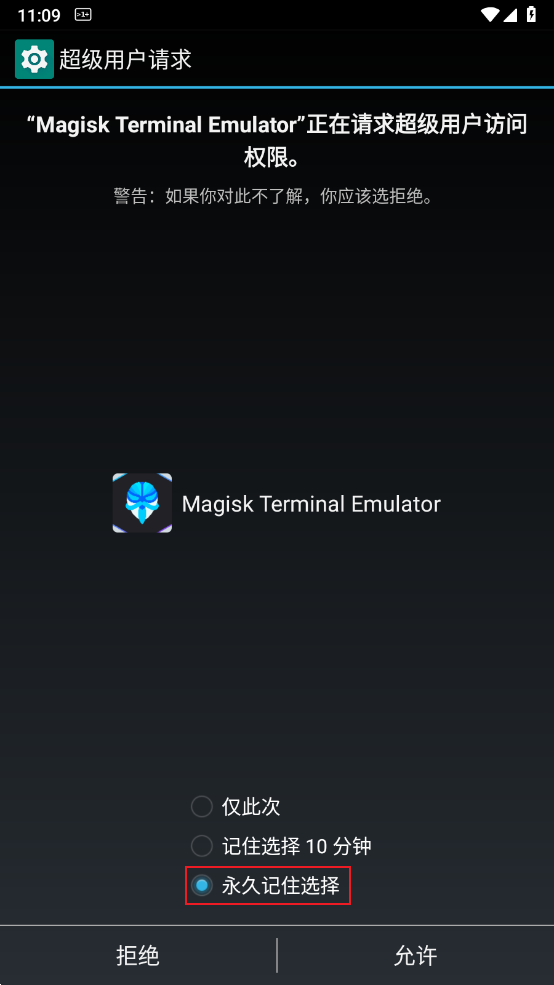
在命令行模式继续输1--回车--x--回车,输入/sdcard/Pictures/app-debug.apk
按下回车--1--回车
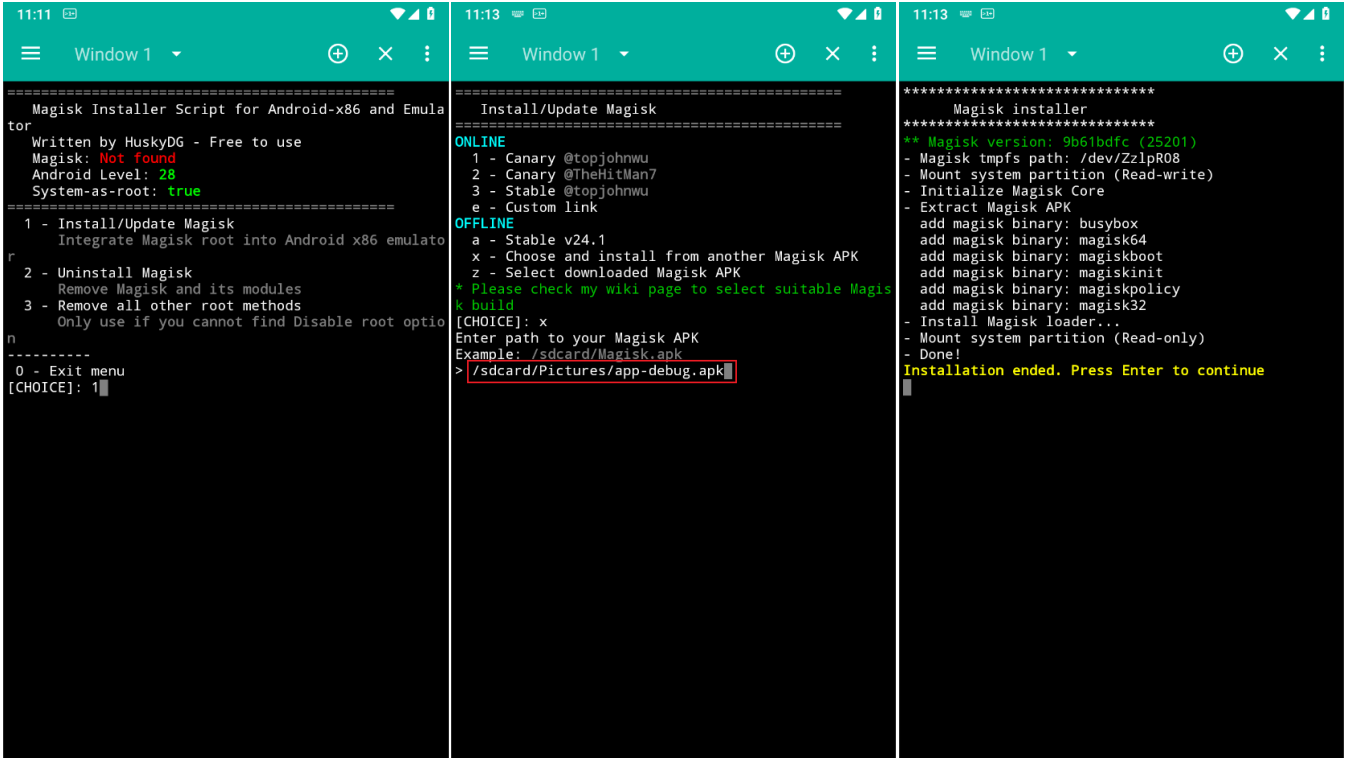
之后进入模拟器设置->其他设置->关闭ROOT权限,重启模拟器即可
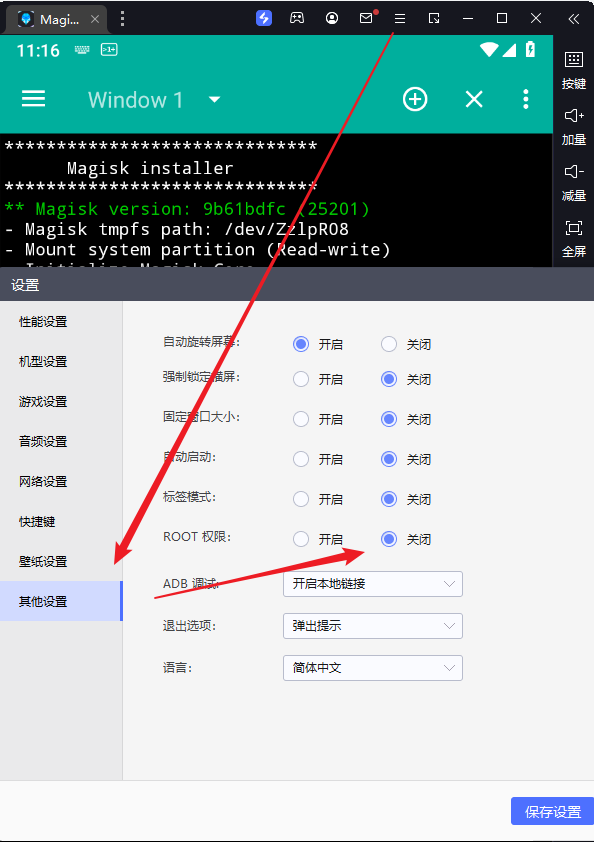
安装LSPosed
将LSPosed-v1.8.4-6609-zygisk-release.zip复制到共享文件夹下:
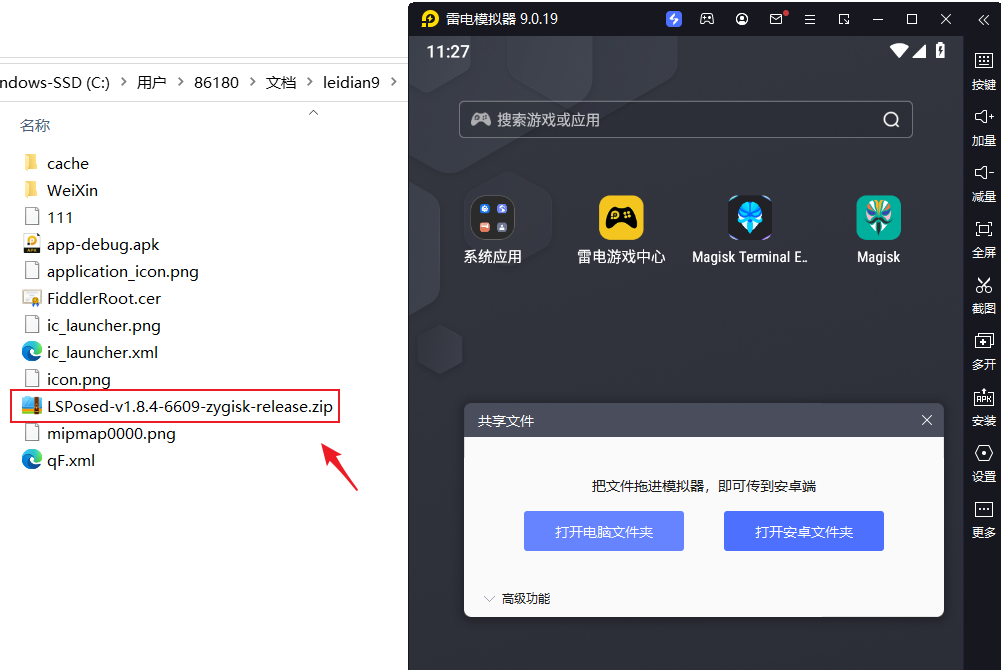
打开Magisk应用,点击主页右上角设置按钮,之后选择开启Zygisk,这里暂时不需要重启模拟器。
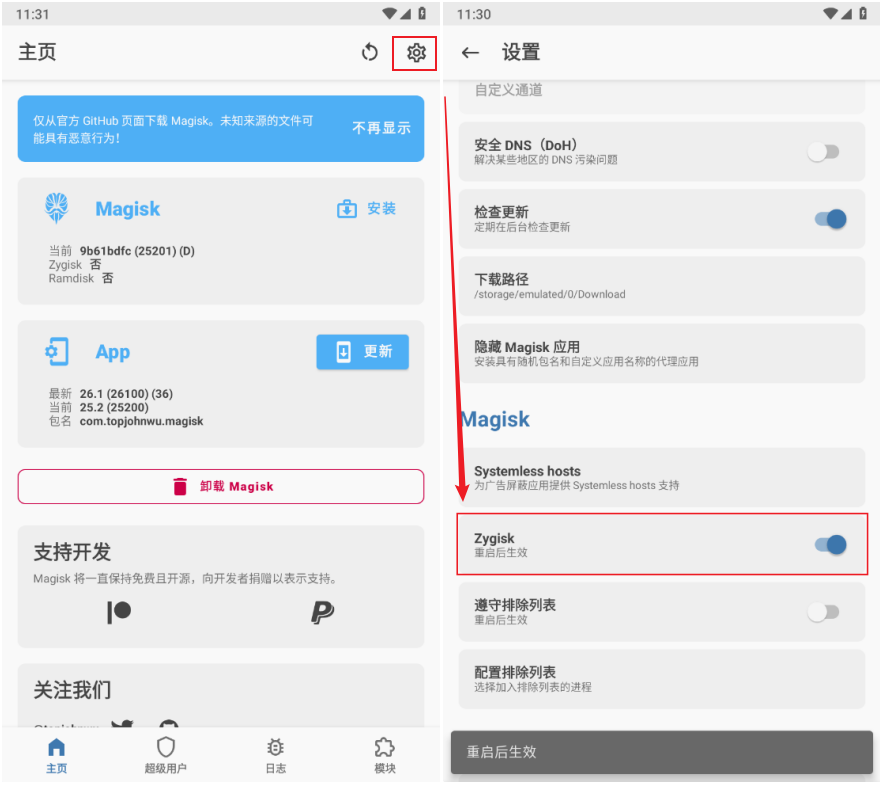
进入模块,选择从本地安装,通过文件管理器选择Pictures目录下的LSPosed-v1.8.4-6609-zygisk-release.zip文件进行安装:
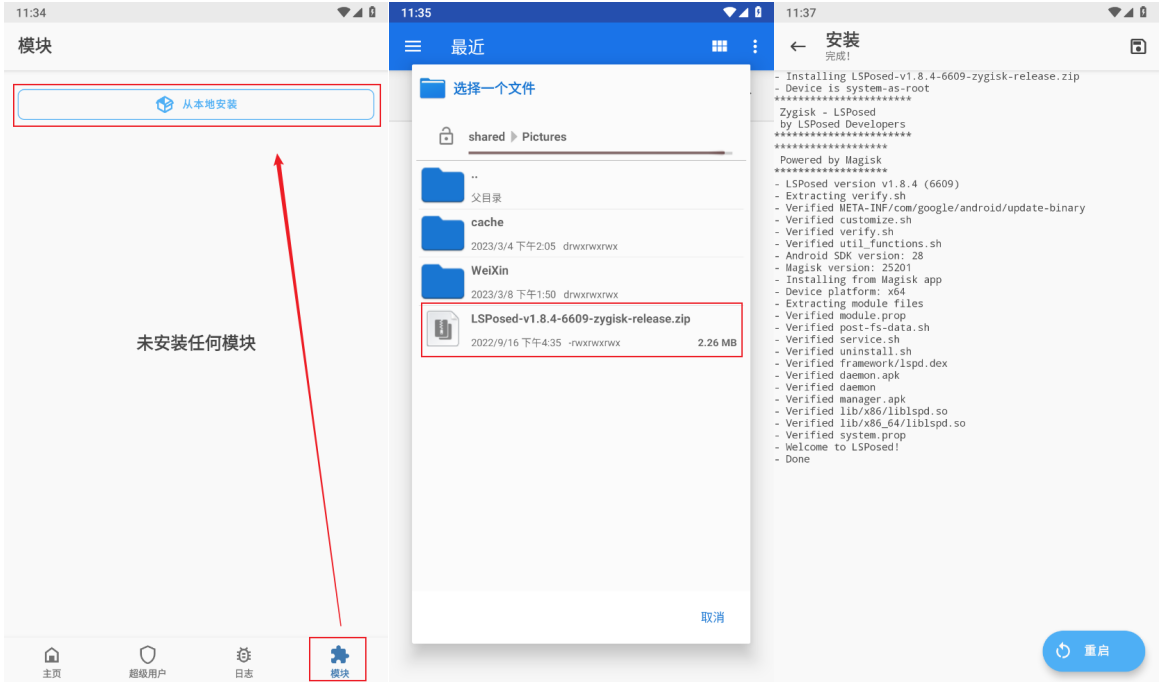
完成之后重启模拟器!(注意是点击模拟器的关闭按钮进行重启,而不是选择右下角的重启按钮)
最后一步:安装LSPosed-manager.apk到模拟器中(使用鼠标拖拽即可),打开LSPosed可以看到处于激活的状态
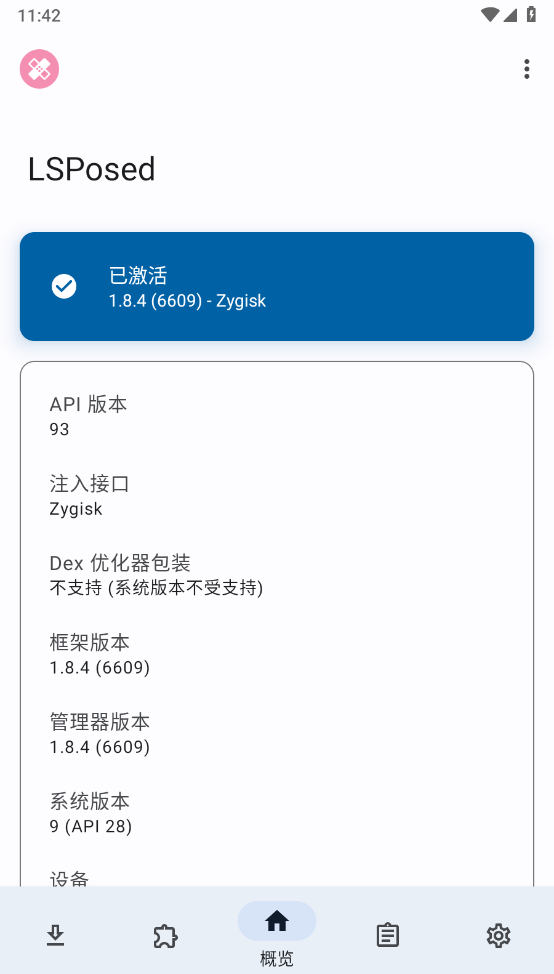
使用TrustMeAlready模块
将需要抓包的App安装到模拟器中,安装TrustMeAlready.apk,再次打开LSPosed,选择模块->TrustMeAlready->启用模块->勾选需要抓包的App:
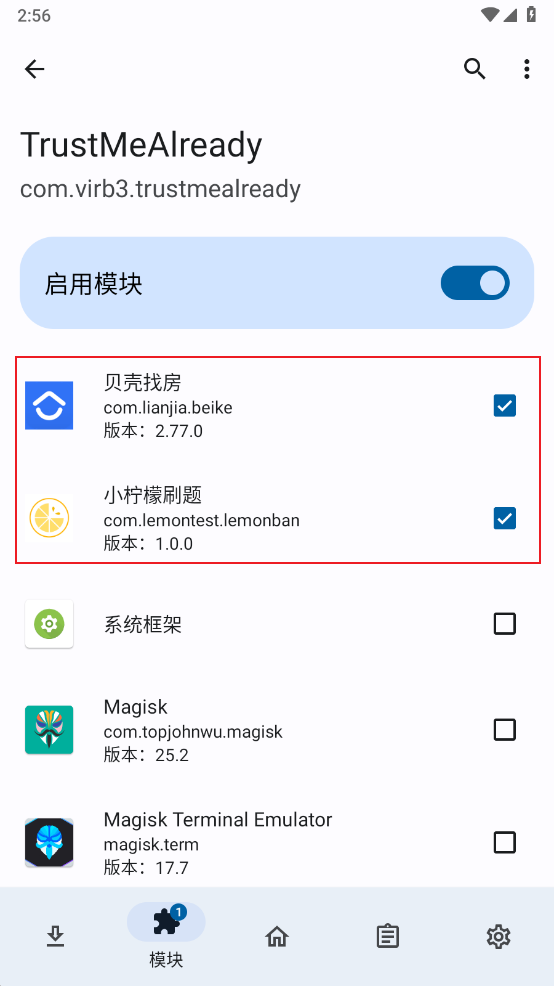
抓包演示
Fiddler设置代理、模拟器设置代理抓包:
模拟器网络代理设置路径:设置->网络和互联网->WLAN->点击设置按钮->点击上方的编辑按钮
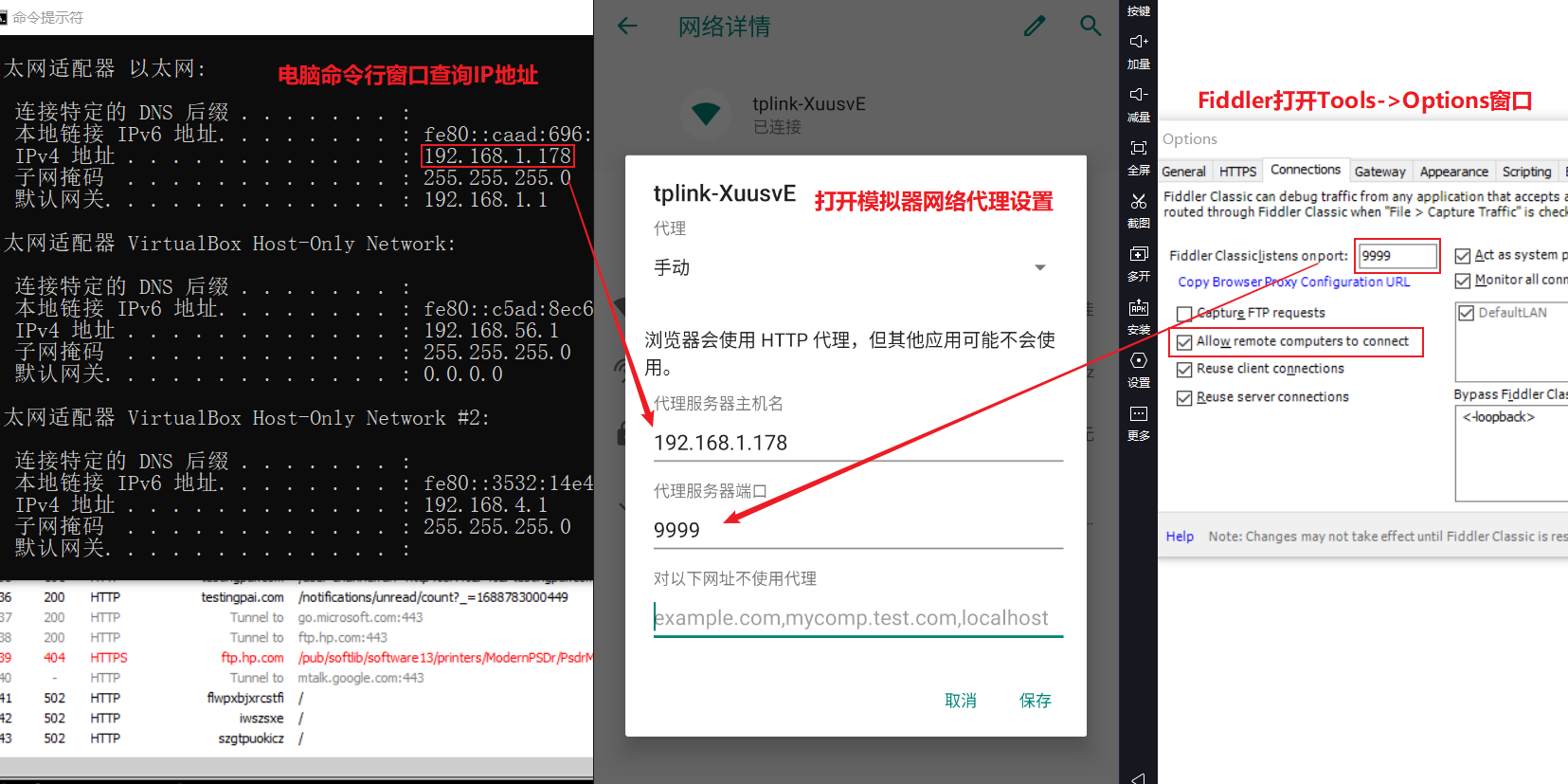
贝壳找房App:
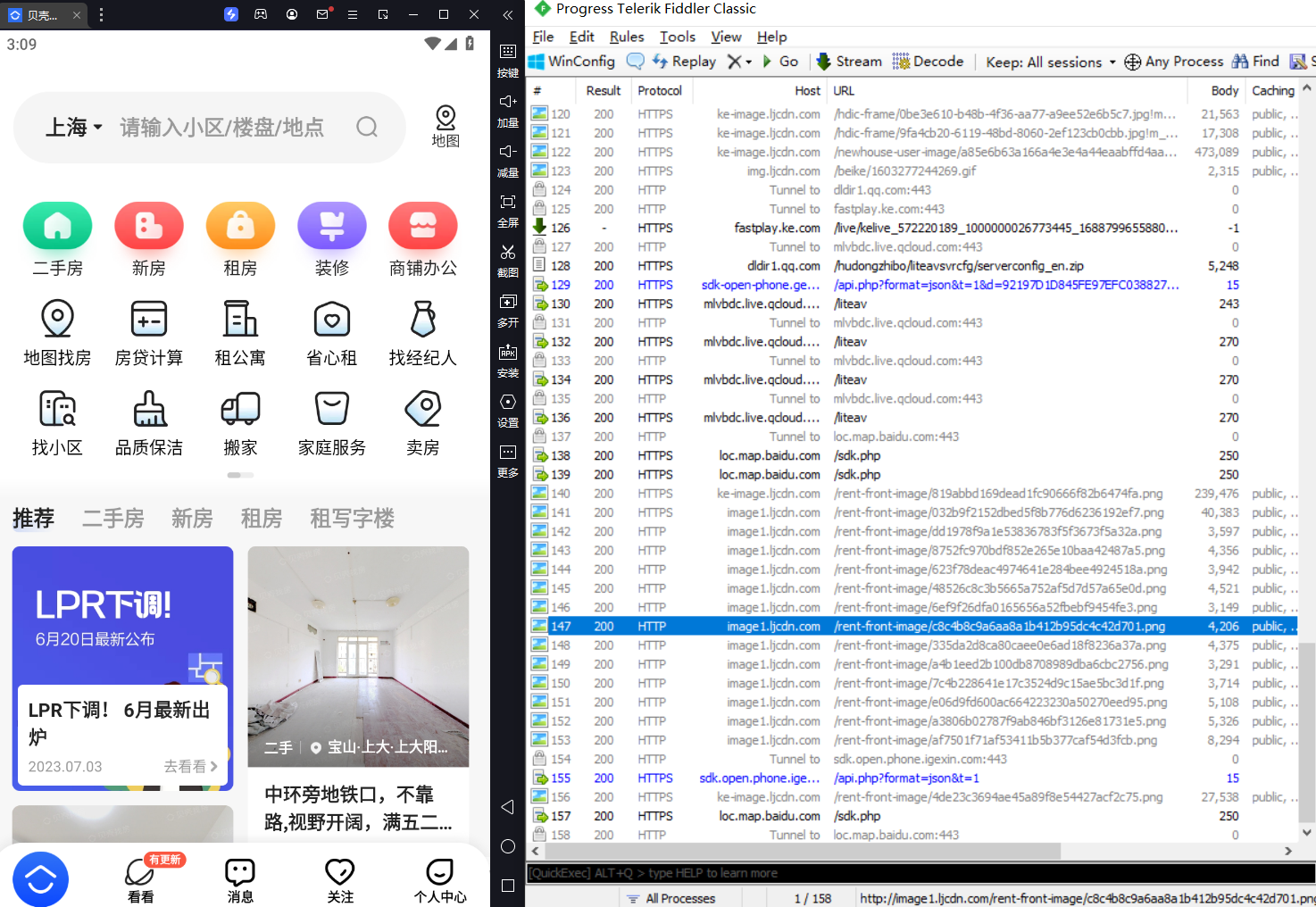
小柠檬题库App:
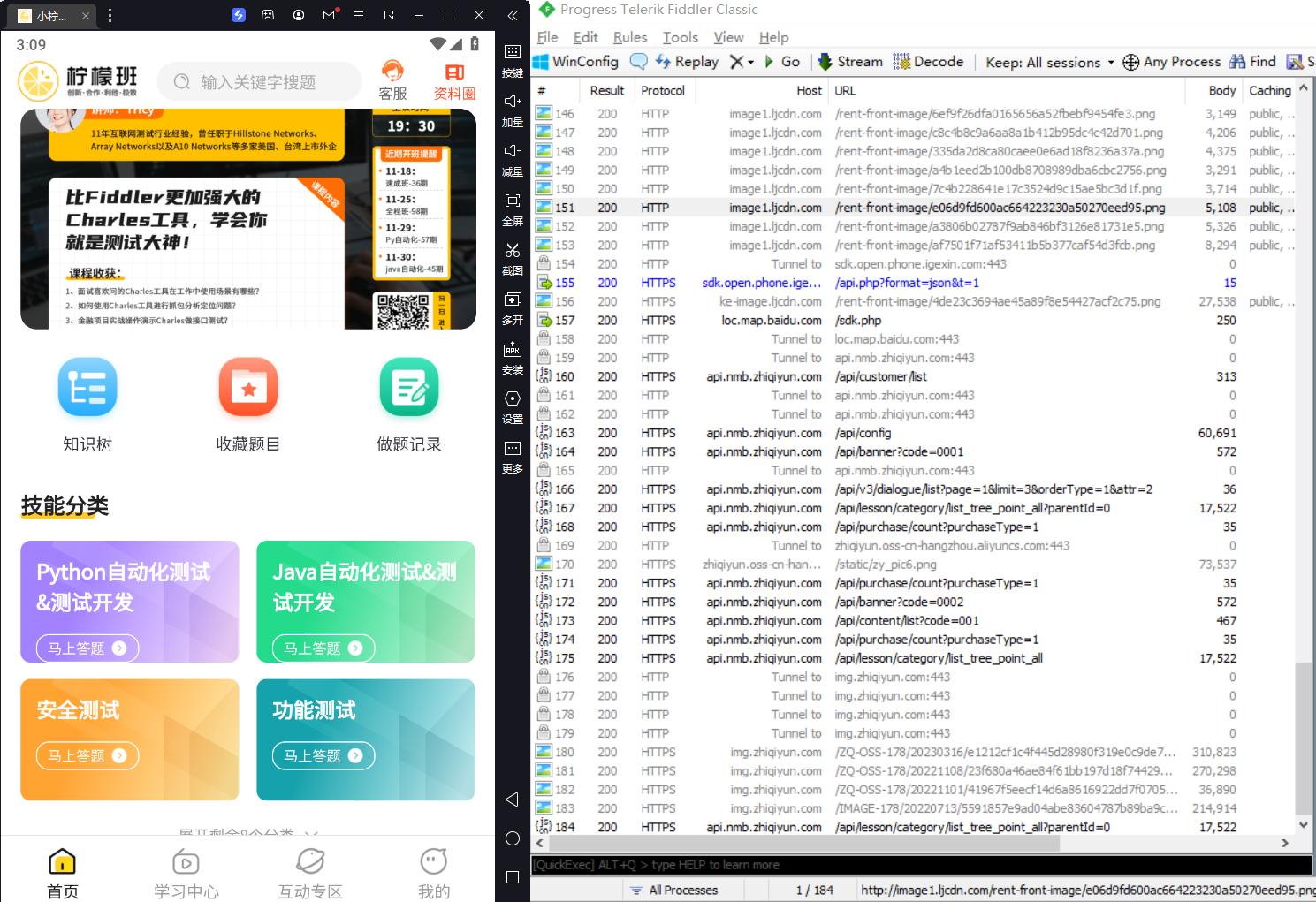
欢迎来到testingpai.com!
注册 关于